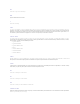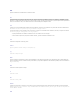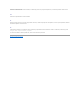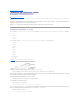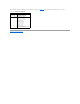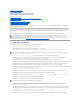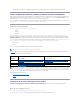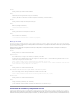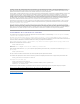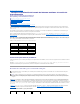Users Guide
l CompatibilidadadicionalparamostraralertasdealmacenamientoenlapáginadeinformacióndeaccionesdealertadeServerAdministrator.
UsodecomandosCLIdesdelaspantallasdesímbolodelsistemadeWindows
SiestáejecutandoelsistemaoperativoMicrosoftWindows®, utiliceelsímbolodelsistemade32bitsparaemitiruncomandoCLIdeServerAdministrator.
Puedeaccederalsímbolodelsistemade32bitshaciendoclicenelbotónInicio y seleccionando Programas® Accesorios® Símbolodelsistema, o haciendo
clicenelbotónInicio y seleccionando Ejecutar y escribiendo cmd.exeenelcuadrodediálogoEjecutar.
No escriba command enelcuadrodediálogoEjecutarparainiciarunaventanadelíneadecomandos;estoactivaelemuladordeMS-DOS®, command.com, el
cual tiene limitaciones de variables de entorno que pueden causar problemas sutiles con la CLI.
Comandos CLI principales
Los comandos que llevan a cabo las funciones de Server Administrator son:
l omconfig
l omhelp
l omreport
El comando omconfig escribe valores que el usuario asigna a las propiedades de un objeto. Puede especificar valores para umbrales de advertencia en
componentesoindicarquéaccióndeberealizarelsistemacuandoseproduzcanciertossucesosdeadvertenciaofalla.Tambiénpuedeutilizarelcomando
omconfigparaasignarvaloresespecíficosalosparámetrosdeinformacióndepropiedaddelsistema,comoelpreciodecompradelsistema,suetiquetade
propiedadosuubicación.
El comando omhelpmuestrapequeñostextosdeayudasobreloscomandosCLI.Unequivalenteabreviadodeomhelp es escribir el comando sobre el que
desea ayuda seguido de -?. Por ejemplo, para mostrar la ayuda del comando omreport, escriba uno de los comandos siguientes:
omhelp omreport
omreport -?
El comando omreportproducereportesdelainformacióndeadministracióndelsistema.
La tabla1-1muestraunalistaloscomandosCLIprincipalesusadosporServerAdministrator.Estaguíacontieneunasecciónparacadacomandoprincipal.
Tabla 1-1.ComandosCLIyseccionesdeestaguía
OtrostemasútilesdeayudasobreCLIson:
l "Trabajar con resultados de comandos CLI"
l "Glosario"
VerificacióndeerroresymensajesdeerrordeCLI
CuandoustedescribecomandosdeCLI,laCLIcompruebasiestoscomandostienenlasintaxiscorrecta.Siintroduceuncomandoyésteseejecuta
correctamente,apareceráunmensajeindicandoqueelcomandoseejecutócorrectamente.
Mensajes de comando correcto
Cuando escribe un comando omconfig satisfactorio, aparecen los datos para ese componente.
Los siguientes ejemplos de comando omconfigmuestrancomandosCLIválidosysusmensajesdecomandocorrecto:
NOTA: Para ver un resumen general de los comandos CLI, escriba omhelp.
Comando CLI
principal
Títulodesección
Secciones relacionadas
omconfig
"omconfig:Administracióndecomponentesmedianteelserviciode
instrumentación"
"omconfigsystemoservermoduleassetinfo:Edicióndevalores
del costo de propiedad"
omhelp
"Utilizacióndelcomandodeomhelp"
omreport
"omreport:Visualizacióndelestadodelsistemamedianteelservicio
deinstrumentación"
NOTA: Los comandos Omupdate ya no se admiten en Server Administrator y han sido reemplazados por los comandos de Server Update Utility o de Dell
Update Package. Para actualizar los distintos componentes, descargue el Dell Update Package y ejecute <nombre del paquete> /s [/f]. Consulte la Guía
del usuario de Dell Update Packages para sistemas operativos Microsoft Windows, la GuíadelusuariodeDellUpdatePackagesparaLinux o la Guíadelusuario
de Server Update Utility paraobtenermásinformaciónsobrelasintaxisdelaCLIcorrespondiente.